360浏览器免打扰怎么关闭
360浏览器免打扰怎么关闭?我们在使用360浏览器设置免打扰模式应该如何关闭,小编下面介绍下,跟着我起看看吧!我们平时使用360浏览器的时候,设置了免打扰模式,免打扰时间段我们就不会受到弹窗的打扰,我们现在想要关闭掉这个功能,应该如何关闭,具体的方法是什么,小编下面整理了360浏览器免打扰关闭步骤,不会的话跟着我一起往下看吧!
360浏览器免打扰关闭步骤
1、在此界面中,点击“三道杠”图标,如下图所示
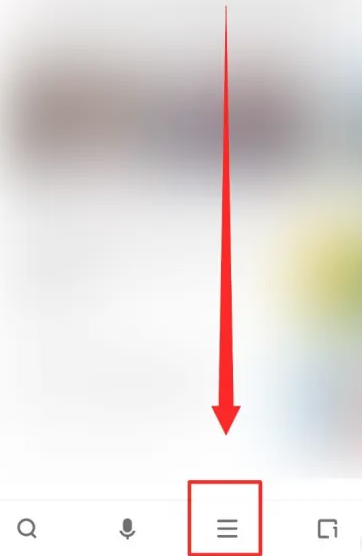
2、在此界面中,点击“设置”选项,如选总下图所示
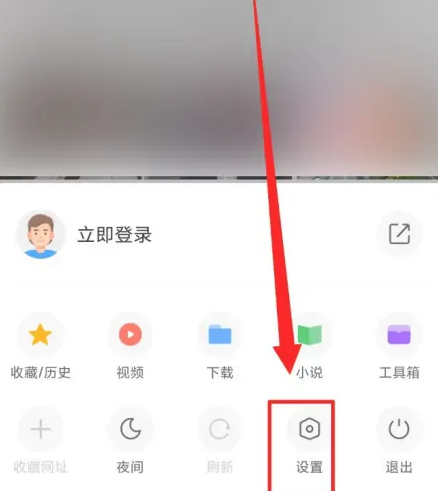
3、在此界面中,点击“通用”选项,如下图所示
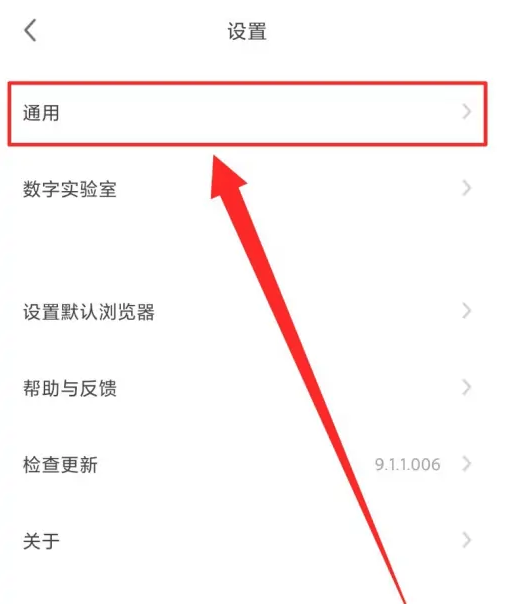
4、在此界面中,点击“消息管理”选项,如下图所示
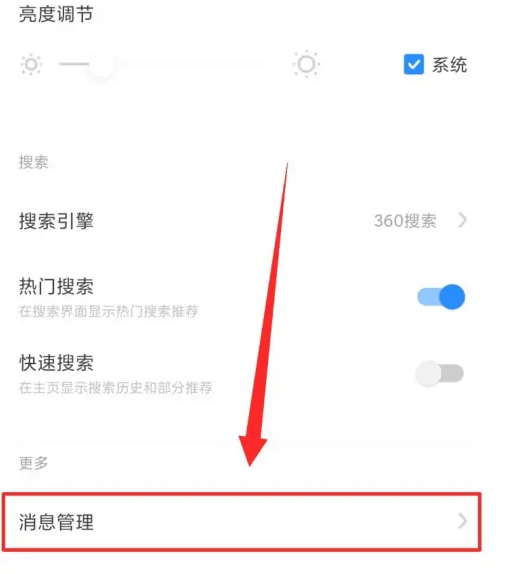
5、在此界面中,点击“免打扰时段”选项后面的开关此侧,即可成功的关闭此功能了,如下图所示。
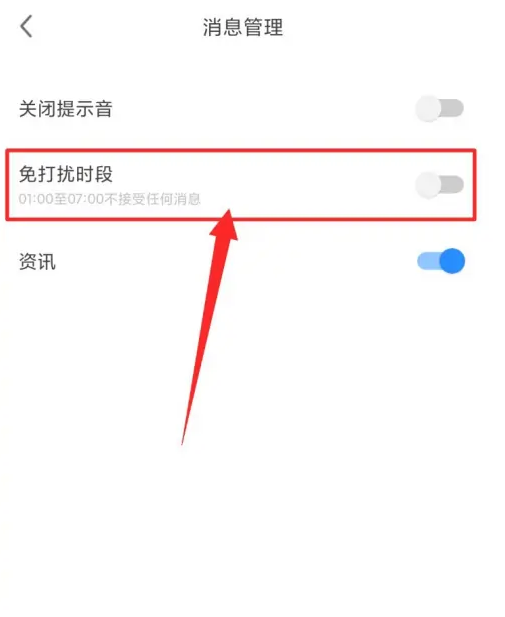
以上是360浏览器免打扰怎么关闭的详细内容。更多信息请关注PHP中文网其他相关文章!

热AI工具

Undresser.AI Undress
人工智能驱动的应用程序,用于创建逼真的裸体照片

AI Clothes Remover
用于从照片中去除衣服的在线人工智能工具。

Undress AI Tool
免费脱衣服图片

Clothoff.io
AI脱衣机

AI Hentai Generator
免费生成ai无尽的。

热门文章

热工具

记事本++7.3.1
好用且免费的代码编辑器

SublimeText3汉化版
中文版,非常好用

禅工作室 13.0.1
功能强大的PHP集成开发环境

Dreamweaver CS6
视觉化网页开发工具

SublimeText3 Mac版
神级代码编辑软件(SublimeText3)
 Windows 11安全中心关闭方法详解
Mar 27, 2024 pm 03:27 PM
Windows 11安全中心关闭方法详解
Mar 27, 2024 pm 03:27 PM
在Windows11操作系统中,安全中心是一个重要的功能,它帮助用户监控系统安全状态、防御恶意软件和保护个人隐私。然而,有时候用户可能需要临时关闭安全中心,例如在安装某些软件或进行系统调优时。本文将详细介绍Windows11安全中心的关闭方法,帮助您正确和安全地操作系统。1.如何关闭Windows11安全中心在Windows11中,关闭安全中心并不
 如何在Windows 11中关闭安全中心
Mar 28, 2024 am 10:21 AM
如何在Windows 11中关闭安全中心
Mar 28, 2024 am 10:21 AM
Windows11是微软公司最新推出的操作系统版本,相比之前的版本,Windows11对系统安全性进行了更为严格的管理和监控,其中一个重要的功能就是安全中心。安全中心可以帮助用户管理和监控系统的安全状态,确保系统不受恶意软件和其他安全威胁的侵害。虽然安全中心对于保护系统安全很重要,但有时候用户可能因为个人需求或其他原因希望关闭安全中心。本文将介绍如何在W
 快手怎么关闭免密支付 快手关闭免密支付方法教程
Mar 23, 2024 pm 09:21 PM
快手怎么关闭免密支付 快手关闭免密支付方法教程
Mar 23, 2024 pm 09:21 PM
快手是一款很卓越的视频播放器,快手中的免密支付功能小伙伴们都非常熟悉,在日常生活中可以给我们很大的帮助,尤其是在平台中购买自己需要的商品时可以更好的去支付,我们现在要去取消掉该如何操作呢?怎么样才能真正有效取消掉免密支付功能?免密支付取消的方法非常简单,具体的操作方法已经整理好了,让我们一起到本站本站中来看整篇攻略吧,希望能够帮助到大家。快手关闭免密支付方法教程 1、打开快手app,点击左上角的三根横线。 2、点击快手小店。 3、在上面的选项栏中,找到免密支付并点击进去。 4、点击支
 Windows安全中心实时保护关闭方法详解
Mar 27, 2024 pm 02:30 PM
Windows安全中心实时保护关闭方法详解
Mar 27, 2024 pm 02:30 PM
Windows操作系统作为全球用户数量最庞大的操作系统之一,一直以来备受用户青睐。然而,在使用Windows系统时,用户们可能会遇到诸多安全隐患,如病毒攻击、恶意软件等威胁。为了强化系统安全,Windows系统内置了许多安全保护机制,其中之一便是Windows安全中心的实时保护功能。今天,我们将会详细介绍Windows安全中心实时保护的关闭方法。首先,让我们
 360浏览器如何自适应屏幕
Apr 26, 2024 pm 04:46 PM
360浏览器如何自适应屏幕
Apr 26, 2024 pm 04:46 PM
很多朋友表示想知道使用浏览器时该怎么使所有网页自适应屏幕,下面为大家介绍一下操作方法,感兴趣的朋友和我一起来看看吧。1.首先点击打开手机中的360浏览器进入界面后,在底部的工具栏里点击中间的三条横线图标打开。2.这时页面底部会打开一个菜单窗口,在里面点击选择“设置”功能进入。3.来到设置页面后,在里面找到“主页”,并在这一项上面点击打开。4.在进入的页面里最下方有一个“网页自适应屏幕”,在它的后面点击对应的开关按钮,把按钮设置为彩色状态时即可开启该功能,打开的所有网页将会自动适应屏幕。
 抖音私信对方关闭了私信模式怎么打开?私信对方关闭了私信模式能看到吗?
Mar 28, 2024 am 08:01 AM
抖音私信对方关闭了私信模式怎么打开?私信对方关闭了私信模式能看到吗?
Mar 28, 2024 am 08:01 AM
抖音是一款备受欢迎的短视频社交平台,让用户可以简单地记录生活、分享快乐。私信功能在抖音中扮演着重要的角色,是用户之间互动的主要方式之一。有时候,用户可能会碰到对方关闭了私信模式,导致无法发送消息的情况。一、抖音私信对方关闭了私信模式怎么打开?1.确认对方是否开启了隐私设置首先,我们应该确认对方是否启用了隐私设置,可能已经限制了私信的接收。如果他们设置了仅允许熟人私信,我们可以尝试通过其他途径联系他们,比如通过共同的朋友或在社交媒体平台上进行互动。2.发送好友申请如果对方并未开启隐私设置,那么我们
 opporeno5去哪关闭杜比全景声_禁用opporeno5杜比全景声方法
Mar 25, 2024 pm 04:41 PM
opporeno5去哪关闭杜比全景声_禁用opporeno5杜比全景声方法
Mar 25, 2024 pm 04:41 PM
1、在手机设置中点击声音与振动。2、点击杜比全景音。3、将杜比全景声后面的开关关闭即可。
 360浏览器怎么关闭屏保壁纸
Mar 22, 2024 pm 08:30 PM
360浏览器怎么关闭屏保壁纸
Mar 22, 2024 pm 08:30 PM
360浏览器怎么关闭屏保壁纸?360浏览器是一款功能丰富,使用便捷的浏览器软件,这款浏览器拥有非常不错的个性化设置功能,我们使用这款浏览器的时候,一段时间误操作就会弹出360屏幕保护,这些屏保壁纸很多都是游戏广告,不少用户想知道如何关闭360浏览器屏保壁纸。接下来小编就给大家带来360浏览器屏保壁纸关闭步骤分享,有需要的朋友快来看看了解一下吧。360浏览器屏保壁纸关闭步骤分享1、打开360浏览器,点击屏幕右上角那个有三条横杠的图标,然后再点“设置”,如下图所示。2、点击“高级设置”,往下翻,有一






